
- •Применение программы scad для расчета стержневых систем
- •Этап 2. Создание расчетной схемы стержневой системы для мкэ
- •Этап 3. Загружение расчетной схемы мкэ
- •Этап 4. Выполнение линейного расчета и представление его результатов
- •Инструкция по работе с программой scad на этапе 1 Этап 1.Запуск программы scad и подготовка к созданию расчетной схемы
- •1.1. Запуск программы scad
- •Сделаем, например, ввод для работы 4. Введем: работа 4.
- •1.2.5. Сохранение нового проекта.
- •1.3. Задание имени файла в директории sdata. Выход на схему «Дерево проекта» для начала работы.
- •1.4. Открытие окна. Расчетная схема
- •Типы конечных элементов, используемых в программе scad при расчете плоских стержневых систем
- •Общая и местная системы осей координат для конечных элементов
- •Нумерация узлов и элементов на расчетной схеме
- •Инструкция по работе с программой scad на этапе 2 Этап 2. Создание расчетной схемы стержневой системы для мкэ
- •2.2. Назначение типа элементов
- •Инструкция по работе с программой scad на этапе 3 Этап 3. Загружение расчетной схемы мкэ
- •3.2.1.Учет вида нагрузки при дроблении плоской стержневой системы на элементы типа 2
1.2.5. Сохранение нового проекта.
Для сохранения введенных данных о новом проекте курсор подводится к кнопке ОК в рассматриваемом диалоговом окне и нажимается левая кнопка мыши. При этом на экран будет выведено окно Создание нового проекта SCAD.
1.3. Задание имени файла в директории sdata. Выход на схему «Дерево проекта» для начала работы.
В учебном классе кафедры СМ в открывшемся окне SDATA создать папку с номером своей группы и открыть ее (например, папку 30151). В папке этой группы и задается имя файла.
Примечание к пункту 1.3. Для того чтобы студенты не выбирали произвольно названий своих проектов, примем вид имени файла, состоящий из двух частей, соединенных тире (без пробела).
Часть 1, состоящая из четырехзначного цифрового или буквенного шифра ABCD студента: Часть 2, состоящая из первой буквы наименования рассчитываемой системы и следующего за ней (без пробела) порядкового номера рассматриваемого типа схемы (в примере вводится: ф1).

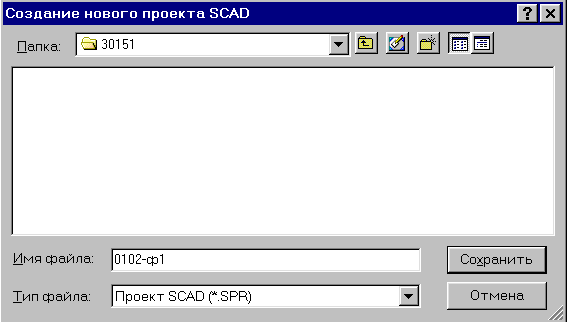
Пусть студенту группы 3015/1 выдан шифр ABCD = 0102. Тогда для задания имени файла он должен последовательно открыть в папке SDATA папку «30151» и в ней задать имя файла: 0102-ф1 (см. приведенное окно).
Команда «Сохранить» открывает окно со схемой, которая называется Дерево проекта:

Созданный файл будет храниться в указанной папке, а затем имя файла будет присвоено всем служебным файлам и порождаемым в процессе работы комплекса файлам с результатами. Они будут храниться в рабочей папке SWORK.
Примечание к этапу 1. При необходимости
повторной работы с созданным проектом
после запуска программы SCAD
(см. подраздел 1.1 этапа 1) на инструментальной
панели из 5 кнопок надо нажать кнопку
![]() «Открыть существующий проект». Появится
окно Открытие проекта SCAD.
Далее поступить так, как это показано
в подразделе 1.3 (см. приведенные два
окна). Различие в виде 2-го окна по
сравнению с приведенным выше будет
состоять в том, что в нем уже будет
находиться имя созданного ранее файла.
Открытие его приведет к открытию схемы
Дерево проекта. Далее выполняем
описываемые ниже действия.
«Открыть существующий проект». Появится
окно Открытие проекта SCAD.
Далее поступить так, как это показано
в подразделе 1.3 (см. приведенные два
окна). Различие в виде 2-го окна по
сравнению с приведенным выше будет
состоять в том, что в нем уже будет
находиться имя созданного ранее файла.
Открытие его приведет к открытию схемы
Дерево проекта. Далее выполняем
описываемые ниже действия.
1.4. Открытие окна. Расчетная схема
Дерево проекта включает четыре раздела первого уровня: Исходные данные, Расчет, Результаты и Конструирование.
В первую очередь необходимо войти в раздел Исходные данные и открыть название раздела второго уровня Расчетная схема.
Для начала работы по созданию расчетной
схемы, курсор подводится к пиктограмме
![]() с названием Расчетная схема и
нажимается левая кнопка мыши.
с названием Расчетная схема и
нажимается левая кнопка мыши.
В результате откроется рабочее окно по созданию расчетной схемы, в котором имеется шесть функциональных разделов (их названия отмечены внизу информационной панели). Каждому разделу соответствует своя инструментальная панель с рабочими кнопками. Сначала окно откроется с активной инструментальной панелью раздела Управление.
Одновременно в окне появятся две подвижные инструментальные панели: Фильтры отображения и Визуализации. Можно изменить размеры сторон этих панелей и сделать их удобными для размещения в поле окна вместе с расчетной схемой.
Панели видны только в том случае, если
на инструментальной панели раздела
Управление соответственно нажаты
кнопки
![]() и
и
![]() .
.
Прежде чем перейти к Этапу 2 рассмотрим предварительные сведения:
- о типах плоских конечных элементов, которые используются для построения расчетных схем плоских стержневых систем;
- об общей и местной системах осей координат;
- о нумерации концевых узлов конечных элементов в местной системе координат и общей нумерации узлов и элементов в расчетной схеме системы.
